PS怎么去色?我们在电子数码产品中,常常会遇到一些问题,比如PS怎么去色等问题,我们该怎么处理呢。现在让我们一起往下看吧,希望能帮你解决到相关问题。
PS怎么去色
我们以下图为例。

打开ps,置入图片。
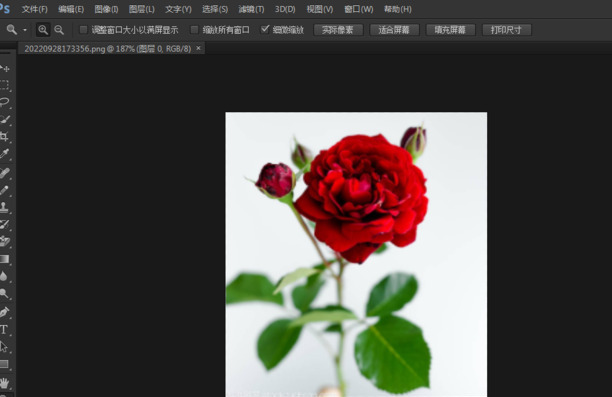
按住“Ctrl”+“A”键,自动框选图片。
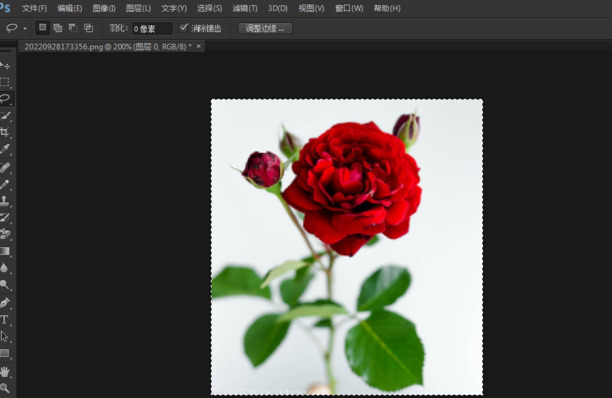
点击“图像”→“调整”→“去色”。
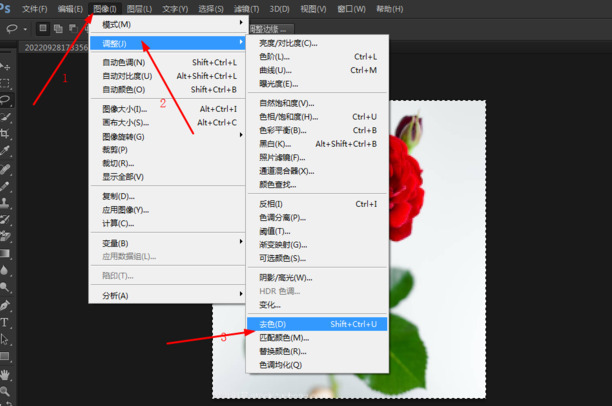
成功去色。
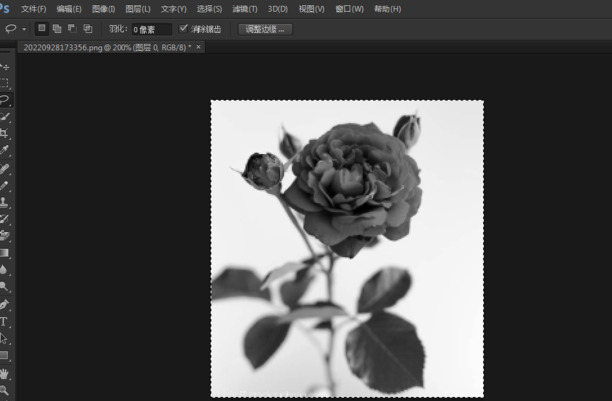
1,打开图片
打开PS软件,点击页面左上角的“文件”,然后点击“打开”,选择一张需要去色的图片并打开;
2、进入调整去色
点击页面上方的“图像”选项,然后把鼠标移动到“调整”选项的上方,在调整菜单栏里点击选择“去色”选项即可;
3、快捷键去色
直接按下键盘上的快捷键shift+Ctrl+U组合键,我们也可以看到图片已经被去色了。
PS怎么去色
第一:用PS软件打开要做去色处理的图片,使用Ctrl+【J】快捷键复制背景图层,去色的方法比较多,所以这里就多复制上几层,从上往下,一层一层来做去色处理,快捷键Ctrl、Shift和【U】可以去色;
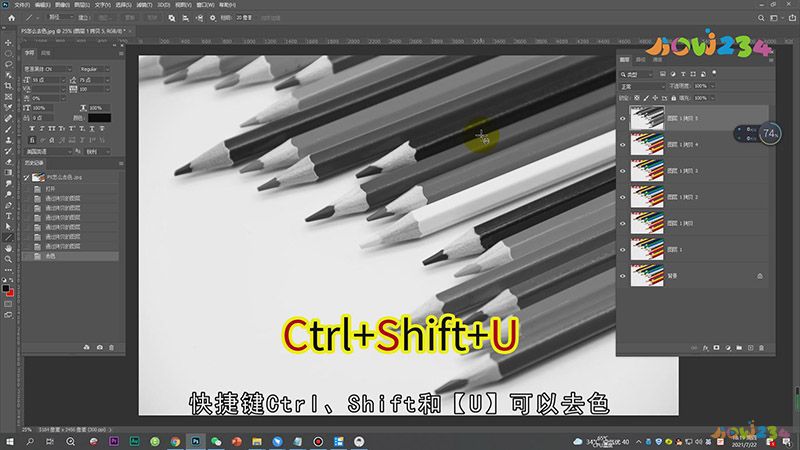
第二:其次,在【图像】-【调整】菜单下选择【色相/饱和度】,或者直接按Ctrl+【U】打开【色相/饱和度】,将饱和度调整到最小去色;
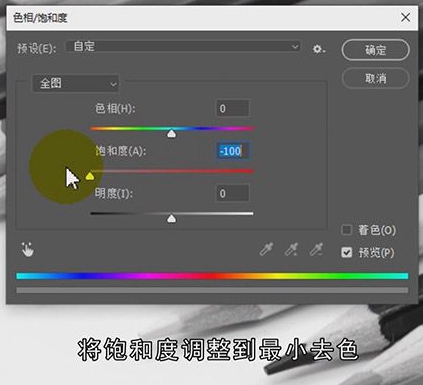
第三:第三种方法,点击【图层】面板下方的【创建新的填充和调整图层】按钮,选择【渐变映射】,在属性中选择为【黑白渐变】,【确定】即可将下方图层去色;
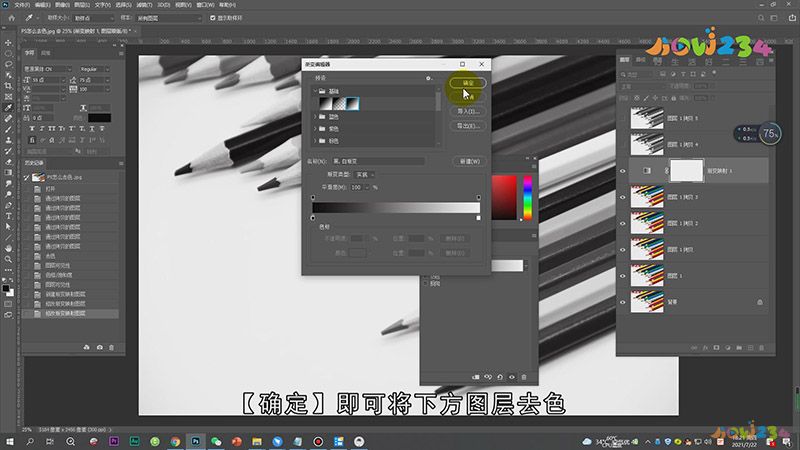
第四:第四种方法,选择【图像】-【调整】-【通道混合器】,勾选左下角的【单色】,然后点击【确定】去色,第五种方法,选择【图像】-【模式】-【灰度】,在弹出的确认窗口,依次选择【不拼合】-【扔掉】,可给整个文档去色;
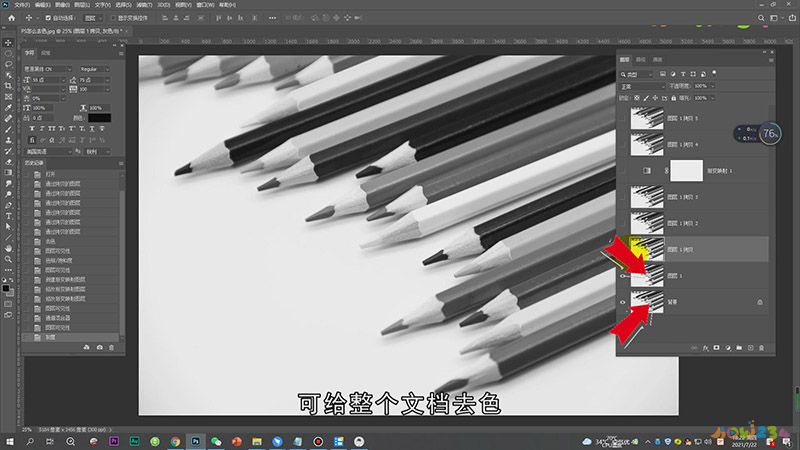
总结
本图文教程演示机型:戴尔-成就5890,适用系统:windows10家庭版,软件版本:Photoshop 2021;以上就是关于PS怎么去色的全部内容,希望本文的介绍能帮你解决到相关问题,如还需了解其他信息,请关注本站其他相关信息。
